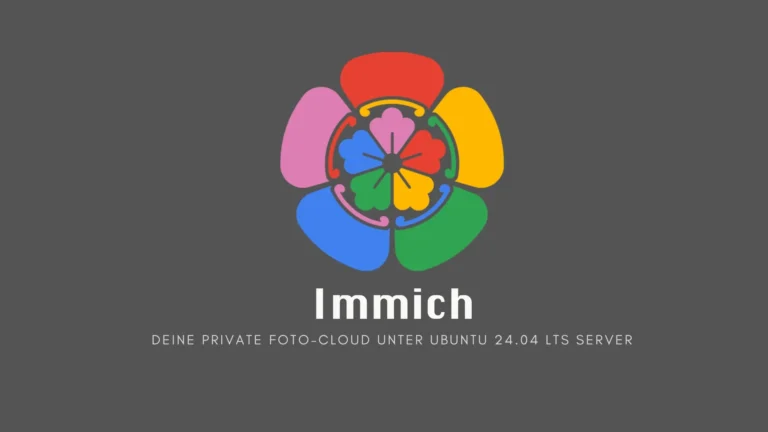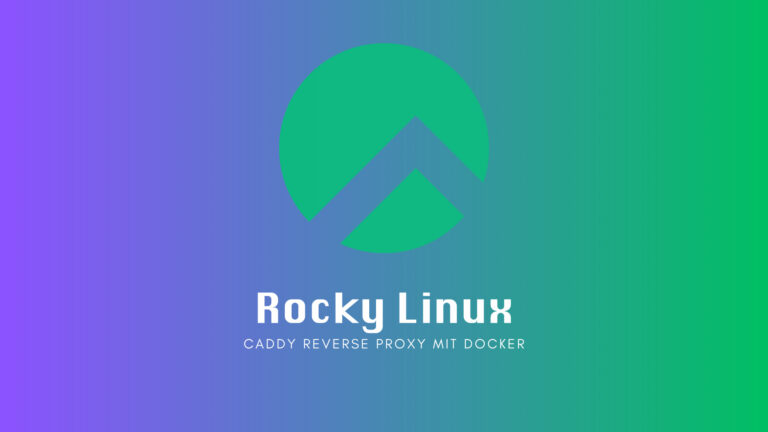In der Welt der Softwareentwicklung und des Deployments hat sich Docker als unverzichtbares Werkzeug etabliert. Besonders wo Containerisierung und Microservices-Architekturen zum Standard geworden sind, ist die Beherrschung von Docker und Docker-Compose von entscheidender Bedeutung. In diesem ausführlichen Wiki-Artikel zeigen wir dir Schritt für Schritt, wie du Docker und Docker-Compose auf Alma Linux installierst und konfigurierst.
Alma Linux, ein CentOS-Nachfolger, hat sich als robuste und zuverlässige Enterprise-Linux-Distribution etabliert. Die Kombination von Alma Linux mit Docker eröffnet dir eine Welt voller Möglichkeiten für moderne Anwendungsentwicklung und -bereitstellung.
Voraussetzungen
Bevor du mit der Installation beginnst, stelle sicher, dass du folgende Voraussetzungen erfüllst:
- Ein System mit Alma Linux 9
- Root-Zugriff oder ein Benutzer mit sudo-Rechten
- Eine stabile Internetverbindung
- Grundlegende Kenntnisse der Linux-Kommandozeile
System aktualisieren
Zu Beginn ist es wichtig, dass dein System auf dem neuesten Stand ist.
Öffne ein Terminal und führe folgende Befehle aus:
sudo dnf update -y
sudo dnf upgrade -yDiese Befehle aktualisieren deine Paketlisten und installieren alle verfügbaren Updates. Der Parameter -y bestätigt automatisch alle Abfragen, sodass du nicht bei jedem Schritt manuell zustimmen musst.
Docker-Repository hinzufügen
Docker ist nicht in den Standard-Repositories von Alma Linux enthalten. Daher musst du das offizielle Docker-Repository hinzufügen.
Führe dazu folgende Befehle aus:
sudo dnf config-manager --add-repo https://download.docker.com/linux/centos/docker-ce.repoDieser Befehl fügt das Docker CE (Community Edition) Repository zu deinem System hinzu. Beachte, dass wir das CentOS-Repository verwenden, da Alma Linux zu CentOS kompatibel ist.
Docker installieren
Nachdem das Repository hinzugefügt wurde, kannst du Docker installieren.
Führe dazu folgenden Befehl aus:
sudo dnf install docker-ce docker-ce-cli containerd.io docker-buildx-plugin docker-compose-pluginDieser Befehl installiert:
docker-ce: Docker Community Editiondocker-ce-cli: Docker-Kommandozeilenschnittstellecontainerd.io: Container-Runtimedocker-buildx-plugin: Erweitertes Build-Tool für Dockerdocker-compose-plugin: Docker Compose als Plugin
Während der Installation wirst du möglicherweise aufgefordert, den GPG-Schlüssel zu akzeptieren. Bestätige dies mit ‚y‘.
Docker-Dienst starten und aktivieren
Nach der Installation musst du den Docker-Dienst starten und ihn so konfigurieren, dass er beim Systemstart automatisch startet:
sudo systemctl start docker
sudo systemctl enable dockerDer erste Befehl startet den Docker-Dienst, während der zweite Befehl sicherstellt, dass Docker bei jedem Systemstart automatisch gestartet wird.
Docker-Installation überprüfen
Um sicherzustellen, dass Docker korrekt installiert wurde und funktioniert, führe den folgenden Befehl aus:
sudo docker run hello-worldDieser Befehl lädt ein Test-Image herunter und führt es in einem Container aus. Wenn alles korrekt funktioniert, siehst du eine Begrüßungsnachricht, die bestätigt, dass deine Docker-Installation erfolgreich war.
Nicht-Root-Benutzer konfigurieren (optional)
Standardmäßig erfordert die Ausführung von Docker-Befehlen Root-Rechte. Um Docker als nicht-Root-Benutzer verwenden zu können, füge deinen Benutzer zur Docker-Gruppe hinzu:
sudo usermod -aG docker $USERErsetze $USER durch deinen Benutzernamen, falls du nicht als der aktuelle Benutzer fortfahren möchtest. Nach diesem Schritt musst du dich ab- und wieder anmelden, damit die Änderungen wirksam werden.
Docker Compose verwenden
Ab Docker Version 20.10.22 ist Docker Compose als Plugin integriert. Du kannst es mit dem folgenden Befehl verwenden:
docker compose versionDies zeigt dir die installierte Version von Docker Compose an.
Fortgeschrittene Konfiguration
Docker-Netzwerke
Docker-Netzwerke ermöglichen die Kommunikation zwischen Containern. Um ein neues Netzwerk zu erstellen, verwende:
docker network create mein-netzwerkDocker Volumes
Volumes sind der bevorzugte Mechanismus für die Datenpersistenz in Docker. So erstellst du ein Volume:
docker volume create mein-volumeBeispiele:
Nginx-Webserver mit Docker
Hier ein praktisches Beispiel, wie du einen Nginx-Webserver mit Docker startest:
docker run -d -p 80:80 --name mein-nginx nginxDieser Befehl startet einen Nginx-Container, der auf Port 80 deines Hosts verfügbar ist.
WordPress mit Docker Compose
Hier ein einfaches docker-compose.yml Beispiel für eine WordPress-Installation mit MySQL:
version: '3'
services:
db:
image: mysql:5.7
volumes:
- db_data:/var/lib/mysql
restart: always
environment:
MYSQL_ROOT_PASSWORD: somewordpress
MYSQL_DATABASE: wordpress
MYSQL_USER: wordpress
MYSQL_PASSWORD: wordpress
wordpress:
depends_on:
- db
image: wordpress:latest
ports:
- "8000:80"
restart: always
environment:
WORDPRESS_DB_HOST: db:3306
WORDPRESS_DB_USER: wordpress
WORDPRESS_DB_PASSWORD: wordpress
WORDPRESS_DB_NAME: wordpress
volumes:
db_data: {}Um diese Compose-Datei zu starten, speichere sie als docker-compose.yml und führe folgenden Befehl aus:
docker compose up -dFazit
Die Installation und Konfiguration von Docker und Docker Compose auf Alma Linux eröffnet dir eine Welt voller Möglichkeiten für moderne Anwendungsentwicklung und -bereitstellung. Mit den in diesem Artikel beschriebenen Schritten hast du nun eine solide Grundlage, um Container-Technologien in deiner Entwicklungsumgebung oder Produktionsinfrastruktur zu nutzen.
Denke daran, regelmäßig Updates für Docker und dein Betriebssystem durchzuführen, um von den neuesten Funktionen und Sicherheitsverbesserungen zu profitieren. Die Docker-Dokumentation und die aktive Community-Unterstützung sind ausgezeichnete Ressourcen für weiterführende Informationen und Problemlösungen.
Mit Docker und Alma Linux bist du bestens gerüstet, um den Herausforderungen der modernen Softwareentwicklung und des Deployments im Jahr 2024 und darüber hinaus zu begegnen.